Photoshop怎么制作九宫格?Photoshop制作九宫格教程
发布时间:2023-04-26 14:56:30 作者:佚名  我要评论
我要评论
这篇文章主要介绍了Photoshop怎么制作九宫格?Photoshop制作九宫格教程的相关资料,有些朋友平时发朋友遇到过一张图片分成九宫格的样子,不知道该怎么制作,今天小编就来教你怎么制作九宫图,需要的朋友可以参考下
近日有一些小伙伴咨询小编Photoshop如何制作九宫格?下面就为大家带来了Photoshop制作九宫格的具体方法,有需要的小伙伴可以来了解了解哦。
Photoshop制作九宫格方法
第一步:首先我们打开电脑桌面,选择安装好的PS(photoshop)打开并导入素材(如图所示)。

第二步:然后选择裁剪工具,比例选择1:1正方形,点击确定(如图所示)。

第三步:接着再次选择裁剪工具→切片工具,然后点击图片右键,选择划分切片,将水平划分和垂直划分同时设置为3,然后点击确定(如图所示)。

第四步:接着选择文件→导出→存储为Web所用格式(如图所示)。

第五步:最后选择存储,保存到想要保存的位置,点击确定即可(如图所示)。

到此这篇关于Photoshop怎么制作九宫格?Photoshop制作九宫格教程的文章就介绍到这了,更多相关Photoshop制作九宫格方法内容请搜索脚本之家以前的文章或继续浏览下面的相关文章,希望大家以后多多支持脚本之家!
相关文章

Photoshop怎么使用浮雕效果?Photoshop浮雕效果使用方法
这篇文章主要介绍了Photoshop怎么使用浮雕效果?Photoshop浮雕效果使用方法的相关资料,需要的朋友可以参考下本文详细内容2023-04-26
PhotoshopCC怎么更换天空?PhotoshopCC更换天空教程
这篇文章主要介绍了PhotoshopCC怎么更换天空?PhotoshopCC更换天空教程的相关资料,需要的朋友可以参考下本文详细内容2023-04-26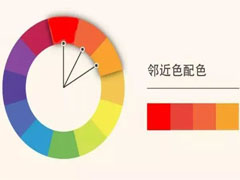 最难有一些小伙伴咨询小编ps色环插件怎么安装?其实步骤很简单,下面就为大家带来了ps色环插件的安装方法,有需要的小伙伴可以看看2022-07-21
最难有一些小伙伴咨询小编ps色环插件怎么安装?其实步骤很简单,下面就为大家带来了ps色环插件的安装方法,有需要的小伙伴可以看看2022-07-21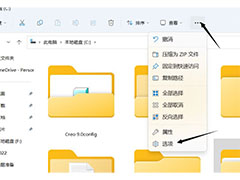
Photoshop2022闪退怎么办?PS2022闪退解决方法
最近不少朋友咨询自己安装了Photoshop2022以后,打开总是闪退,小编就在网上找到了解决方法,需要的朋友一起看看吧2022-06-23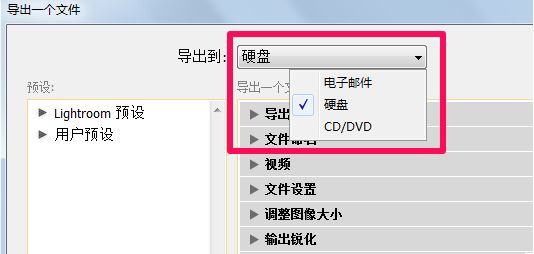
Adobe Photoshop Lightroom快速保存图片的方法步骤
Adobe Photoshop Lightroom Classic快速保存图片的方法步骤!有需要的朋友一起看看吧2022-02-07 Photoshop是大家最常使用的图片编辑软件,但是在长时间的使用Photoshop工作的朋友都会遇到运行速度越来越卡的问题,那么怎么修复Photoshop运行卡顿问题呢?Photoshop运行速2021-05-29
Photoshop是大家最常使用的图片编辑软件,但是在长时间的使用Photoshop工作的朋友都会遇到运行速度越来越卡的问题,那么怎么修复Photoshop运行卡顿问题呢?Photoshop运行速2021-05-29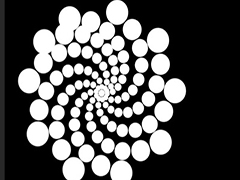 当我们在使用Photoshop的时候,因需求要进行设计螺旋效果,有些朋友还不熟悉操作方法?今天就一起来学习一下吧2020-01-19
当我们在使用Photoshop的时候,因需求要进行设计螺旋效果,有些朋友还不熟悉操作方法?今天就一起来学习一下吧2020-01-19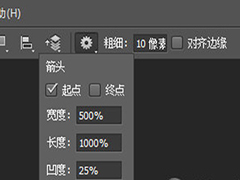 Photoshop是很多伙伴常会使用到的一款软件,那么如何绘制弯曲箭头呢?还不清楚的朋友快来看看吧2020-01-19
Photoshop是很多伙伴常会使用到的一款软件,那么如何绘制弯曲箭头呢?还不清楚的朋友快来看看吧2020-01-19
PS2020怎么安装?Adobe Photoshop 2020中文一键激活安装图文教程(附下
Photoshop2020是一款由Adobe开发和发行的非常专业的图像处理软件,本平台就带来最新PS2020一键免激活的安装教程,并附有下载,软件集成了破解补丁,安装完及破解,仅供参考2019-10-24 用来这么长时间的Photoshop软件,你是否知道它有一项“远程连接”工具,亦或者你有注意过这项功能吗?启用PS的远程连接功能,可以与其他软件进行连接,相互配合使用,下文2019-06-05
用来这么长时间的Photoshop软件,你是否知道它有一项“远程连接”工具,亦或者你有注意过这项功能吗?启用PS的远程连接功能,可以与其他软件进行连接,相互配合使用,下文2019-06-05


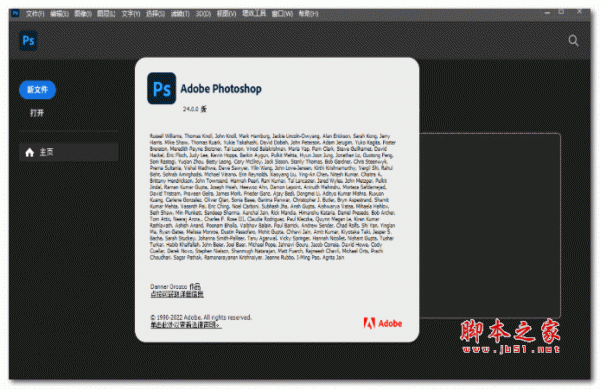


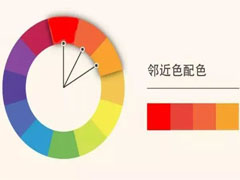
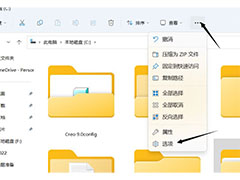
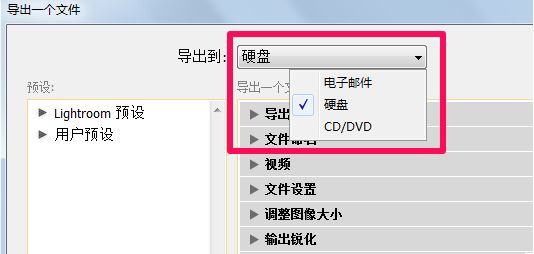

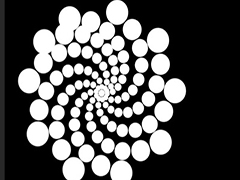
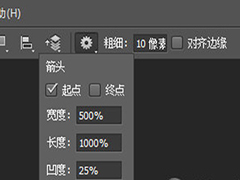


最新评论